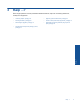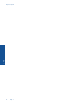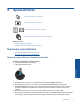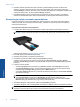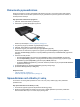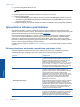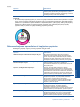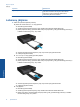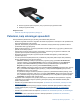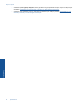User Guide
❑ Stumkite popieriaus pločio kreiptuvus į vidų, kol jie sustos prie popieriaus krašto.
❑
Uždarykite popieriaus dėklą.
Susijusios temos
• Patarimai, kaip sėkmingai spausdinti, puslapyje 17
Patarimai, kaip sėkmingai spausdinti
Kad spausdindami pasiektumėte gerų rezultatų, pasinaudokite šiais patarimais.
• Naudokite originalias HP kasetes. Originalios HP kasetės suprojektuotos ir išbandytos su HP spausdintuvais,
kad visada pasiektumėte puikių rezultatų.
• Įsitikinkite, kad kasetėse yra pakankamai rašalo. Patikrinkite nustatytą rašalo kiekį, spausdintuvo ekrane
spustelėdami rašalo lygio piktogramą.
• Įdėkite pluoštą popieriaus, o ne vieną lapą. Naudokite vienodo dydžio švarų ir lygų popierių. Įsitikinkite, kad
įdėta tik vienos rūšies popieriaus.
• Pakoreguokite popieriaus pločio kreipiklį į įvesties dėklą - pristumkite jį prie popieriaus. Patikrinkite, kad
popieriaus pločio kreipiklis nesulankstytų popieriaus dėkle.
• Nustatykite spausdinimo kokybės ir popieriaus dydžio nuostatas atsižvelgdami į įvesties dėkle įdėto
popieriaus tipą ir dyd
į.
• Jei norite spausdinti nespalvotą dokumentą, naudodami tik juodą rašalą, atlikti vieną iš toliau pateikiamų
žingsnių, atsižvelgdami į savo operacinę sistemą.
◦ „Windows“ sistemoje: Atidarykite spausdintuvo programinę įrangą, spustelėkite Set Preferences
(nustatyti nuostatas). Skirtuke Paper/Quality (popierius / kokybė) spustelėkite mygtuką Advanced
(daugiau). Srities Printer Features (spausdintuvo funkcijos) išskleidžiamajame sąraše Print in
Grayscale (spausdinti pilkio pustoniu) pasirinkite Black Ink Only (tik juodai).
◦ „Mac“ sistemoje: Spausdinimo dialogo lange pasirinkite Paper Type/Quality (popieriaus rūšis / kokybė)
skyrių, spustelėkite Color Options (spalvų parinktys), o tada pasirinkite Grayscale (pilkio pustoniai)
išskleidžiamojo meniu „Color“ (spalva).
Jei spausdinimo dialoge nerodomos spausdintuvo parinktys, spustelėkite išskleidžiamą trikampį, esantį
prie spausdintuvo pavadinimo („Mac OS X“ v10.6) arba „Show Details“ (Rodyti informaciją) („Mac OS X“
v10.7). Naudokite dialogo lango apačioje esantį išskleidžiamą meniu, kad galė
tumėte pasirinkti „Paper
Type/Quality“ (Popieriaus rūšis / kokybė) skyrių.
• Kopijuodami arba nuskaitydami kelių puslapių dokumentą su sankabėlėmis arba sąvaržėlėmis, originalą
prispauskite prie permatomo dangčio ir pasukite jį 180 laipsnių kampu, kad sankabėlės atsidurtų šalia
priekinio skaitytuvo krašto
• Sužinkite, kaip spausdinti dokumentus iš kompiuterio.
Spustelėkite čia, kad eitumėte į internetą, kur rasite
daugiau informacijos.
• Sužinokite, kaip spausdinti kompiuteryje įrašytas nuotraukas. Sužinokite apie spausdinimo raišką ir kaip
nustatyti didžiausią taškų colyje skaičių.
Spustelėkite čia, kad eitumėte į internetą, kur rasite daugiau
informacijos.
• Sužinkite, kaip spausdinti vokus iš kompiuterio.
Spustelėkite čia, kad eitumėte į internetą, kur rasite daugiau
informacijos.
• Išmokite dalintis savo nuotraukomis internete ir užsisakyti spaudinius.
Spustelėkite čia, kad eitumėte į
internetą, kur rasite daugiau informacijos.
Patarimai, kaip sėkmingai spausdinti 17
Spausdinimas